El formato por defecto de las referencias numéricas viene definido por el Estilo de valores por defecto de objetos en la norma de dibujo activa. Después de insertar una referencia numérica, puede cambiar su forma, su valor, su flecha y su estilo.
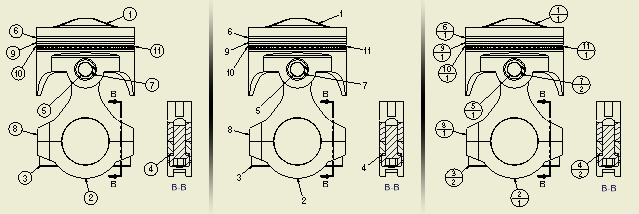
Puede anular los parámetros de estilo de las referencias numéricas, pero los cambios efectuados se guardan solo en el documento actual. Para modificar el formato de una referencia numérica, debe cambiar el estilo de ésta y guardar los cambios en la Biblioteca de estilos.
Cambio rápido de referencias numéricas
- Haga doble clic en los objetos siguientes para editarlos:
- Texto de la referencia numérica
- Forma de la referencia numérica
- Línea directriz
- Punto activo del extremo y otros objetos de referencia numérica
- Texto y geometría de las referencias numéricas asociadas
- Arrastre los puntos activos de la directriz y la referencia numérica, así como el texto asociado.
- Haga clic con el botón derecho y, a continuación, elija Asociar texto a segmento de directriz de superficie de apoyo.
Cambio de tipo de referencia numérica
- Seleccione una referencia numérica.
- Pulse el botón derecho del ratón y elija Editar referencia numérica.
- En el cuadro de diálogo Editar referencia numérica, active la casilla de selección Anular forma (por estilo).
- Seleccione un tipo de referencia numérica distinta desde las referencias numéricas estándar, o bien seleccione un símbolo de boceto definido por el usuario de la lista.

Reorganizar las referencias numéricas asociadas
- Seleccione una referencia numérica.
- Haga clic con el botón derecho y, a continuación, seleccione Asociar referencia numérica de lista desde el menú contextual.
- En el cuadro de diálogo Asociar referencia numérica, seleccione las piezas de la lista para asociarles referencias numéricas y, a continuación, haga clic en Aceptar para cerrar el cuadro de diálogo.
- Seleccione la pila de referencias numéricas resultante.
- Haga clic con el botón derecho y, a continuación, seleccione Ordenar referencias numéricas. Los valores se reordenan automáticamente.
- Las referencias numéricas asociadas se reordenan de menor a mayor.
- Las referencias alfabéticas se reordenan de la A a la Z.
Cambio de valor mostrado en una referencia numérica
El valor por defecto de la referencia numérica coincide con el número de elemento de la pieza en la lista de piezas.
- Seleccione una referencia numérica.
- Haga doble clic en el valor e introduzca un cambio.
o
Pulse el botón derecho del ratón y elija Editar referencia numérica.
- En el cuadro de diálogo Editar referencia numérica, pulse la celda Elemento para cambiar tanto la referencia numérica como la lista de piezas, o bien pulse la celda Anular para cambiar únicamente la referencia numérica.
- Introduzca el valor que desee.
Cambio de punta de flecha
- Seleccione una referencia numérica.
- Haga doble clic en el extremo y, en el cuadro de diálogo, haga clic en un extremo nuevo.
o
Haga clic con el botón derecho del ratón en la referencia numérica y, a continuación, haga clic en Editar extremo.
- En el cuadro Cambiar extremo, pulse la flecha y seleccione el estilo de punta de flecha en la lista. A continuación, pulse la marca de selección verde para aplicarlo.
Eliminación de referencias numéricas
Haga clic con el botón derecho del ratón en la referencia numérica y, a continuación, haga clic en Suprimir. Siga seleccionando las referencias numéricas que desee suprimir.
Para suprimir una referencia numérica de una referencia numérica con varios elementos, haga clic con el botón derecho en esta y seleccione Eliminar.
Haga clic en Deshacer para recuperar las referencias numéricas suprimidas en orden inverso.
Adición de un vértice a la línea de directriz
- Haga clic con el botón derecho del ratón en la referencia numérica y, a continuación, haga clic en Añadir vértice o directriz.
- Pulse la línea de directriz para añadir un vértice.
- Arrastre el vértice para cambiar la longitud y la posición de los segmentos de la línea de directriz.
Alineación de referencias numéricas en una vista del dibujo
- En la ventana gráfica, seleccione las referencias numéricas que desee alinear.
Puede utilizar una selección en ventana que incluya referencias numéricas.
- Con las referencias numéricas seleccionadas, haga clic con el botón derecho del ratón y seleccione Alinear. A continuación, seleccione la opción de alineación que desee:
- Vertical alinea las referencias numéricas verticalmente sin cambiar la distancia entre ellas.
- Horizontal alinea las referencias numéricas horizontalmente sin cambiar la distancia entre ellas.
- Desfase vertical alinea las referencias numéricas verticalmente y les aplica un espaciado uniforme.
- Desfase horizontal alinea las referencias numéricas horizontalmente y les aplica un espaciado uniforme.
- A arista alinea las referencias numéricas en paralelo a una arista de modelo.
Nota: Las opciones Desfase vertical y Desfase horizontal utilizan el parámetro Espaciado de desfase del estilo de referencia numérica asociado. - (Solo para la opción A arista) En la ventana gráfica, seleccione una arista de referencia para alinear.
Para aplicar la distancia de desfase por defecto entre las referencias numéricas alineadas, mantenga pulsada la tecla Ctrl cuando inserte dichas referencias numéricas.
- Mueva las referencias numéricas a la posición deseada y pulse para insertarlas.